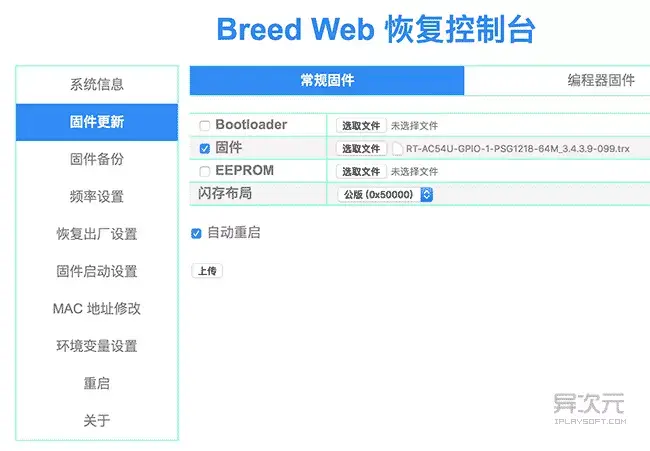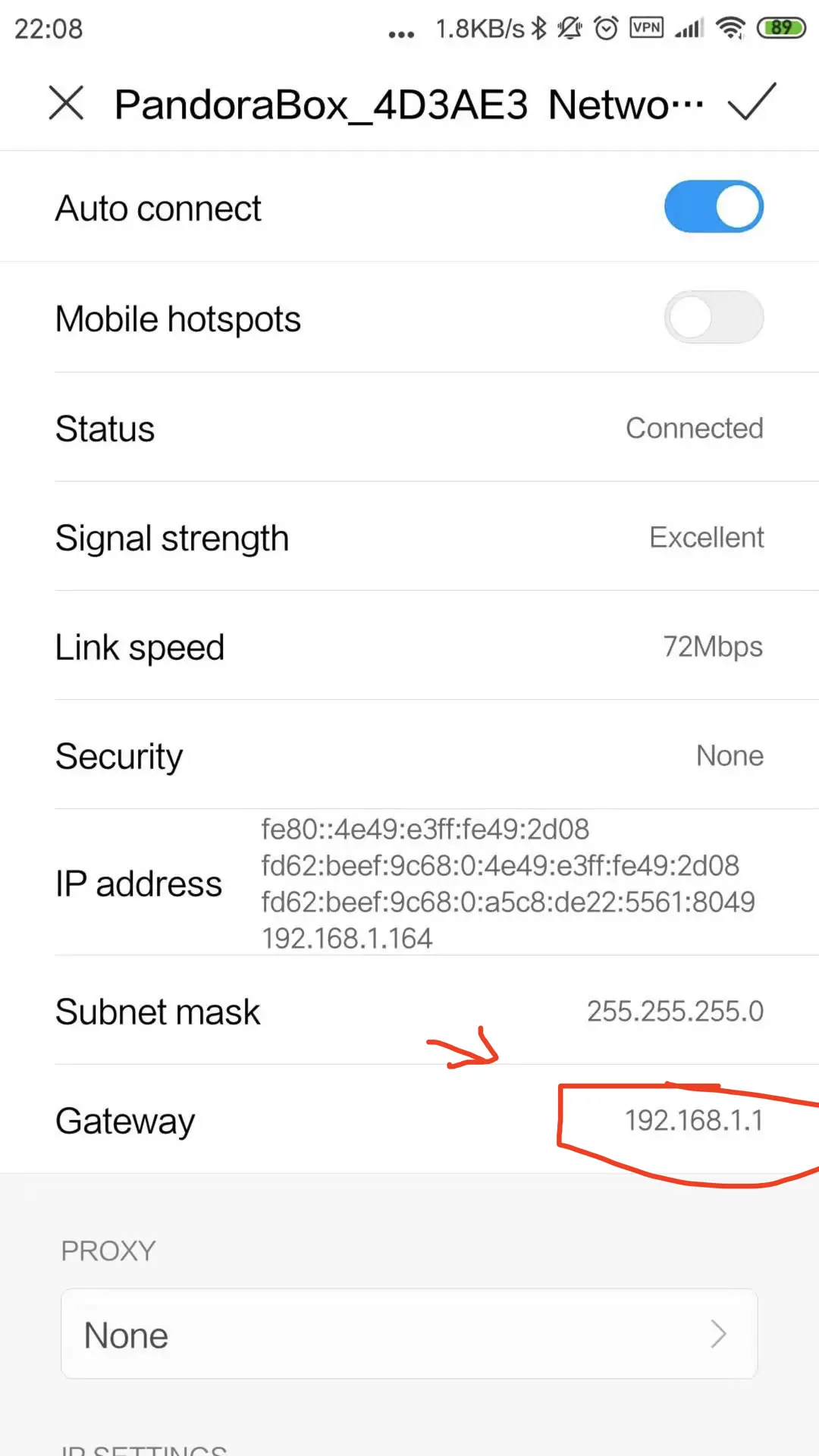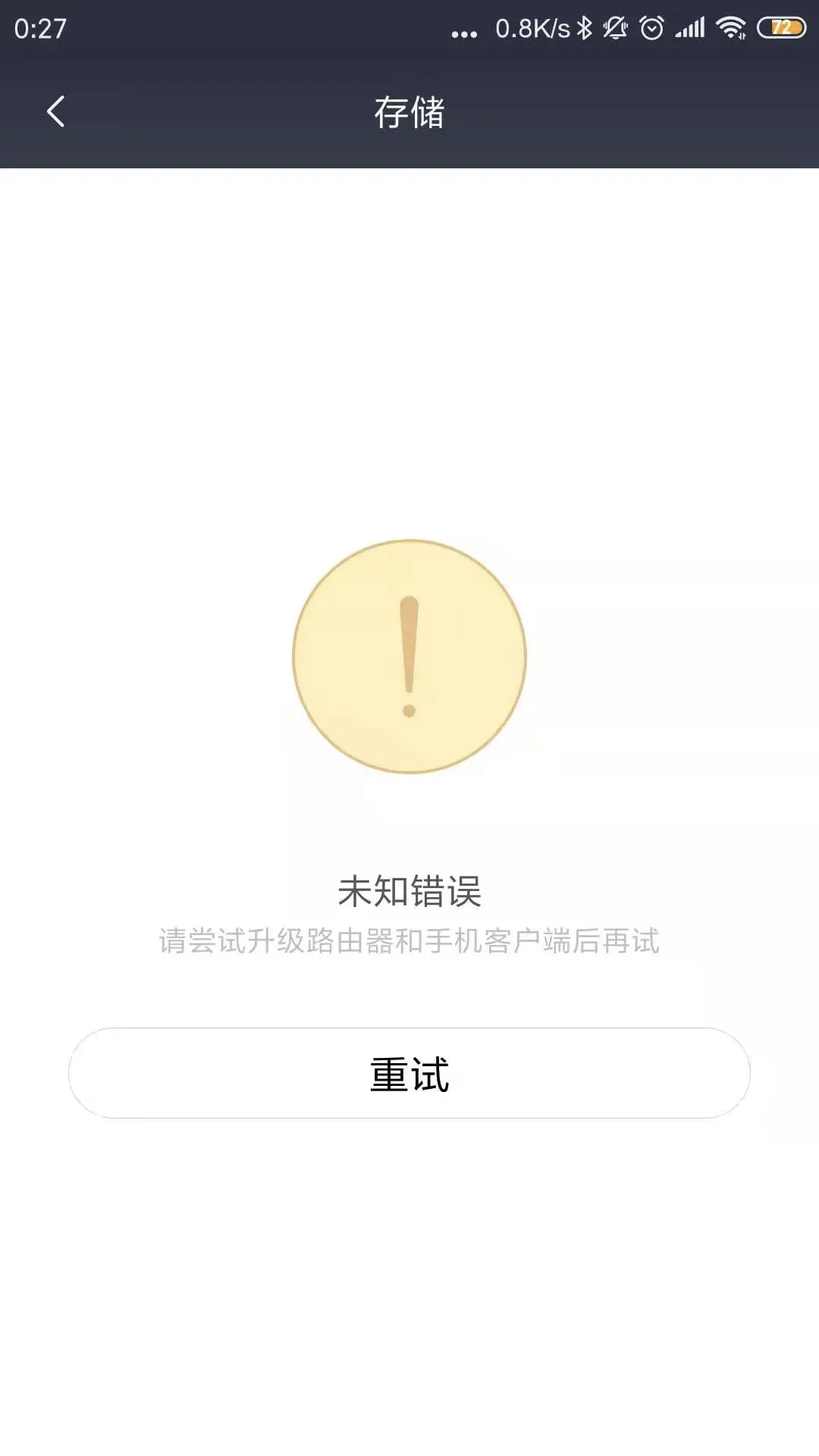小米路由器MINI刷潘多拉教程
刷入开发版,以开启SSH
为什么需要刷开发版?因为开发版可以开启SSH连接。而能够访问路由器是一切的基础。路由器其实就是一台linux的电脑。
- 直接刷入老版本,新版本是无法开启SSH的。固件列表。直接刷这个版本小米路由器mini MiWiFi 开发版 0.8.11(非常重要,如果版本高了,不能开启SSH,版本低了没有修改root用户的api)。刷入开发版非常简单。
- 将上面下载好的固件改名为:miwifi.bin(非常重要),放入一个U盘的根目录(非常重要)。
- 路由器断电、插入U盘、拿笔尖按住reset(非常重要)、插入电源。
- 路由器指示灯先会常亮黄色,然后指示灯会黄色一直闪(这时候可以松开reset了)、然后静候路由器指示灯变成蓝色。就完成刷入开发版的步骤了。如果指示灯是红色,那么代表这个固件有问题,重新更换固件,断电再走一遍流程就可以了,不用担心会变砖的
- 开启SSH。
不用考虑保修了,比较这么旧的机器了
我是参考这里的
- 刷入开发版之后会正常开机,然后直接把路由器设置成普通模式就可以了(注意!!如果是中继模式,地址会改变,非常重要!!!地址改变了你就不是通过默认的miwifi.com或者192.168.31.1进入了),设置于好了,管理员的密码需要记下来,后面需要用到(非常重要)
- 通过接口开启Telnet,设置好之后,访问路由器的主页。miwifi.com、或者192.168.31.1,这时候,地址栏是这样的http://miwifi.com/cgi-bin/luci/;stok=f095a142b2d9a6b246eaa4c2c586fc65)/web/home#router,把你浏览器中的/web/home#router 替换成 /api/xqnetwork/set_wifi_ap?ssid=tianbao&encryption=NONE&enctype=NONE&channel=1%3B%2Fusr%2Fsbin%2Ftelnetd、然后等一会浏览器返回:{"msg":"未能连接到指定WiFi(Probe timeout)","code":1616},这样就已经开启了telnet,可以连接路由器了(如果是1617,说明开发版的版本太新了,无法开启)。
- 通过接口修改root密码,继续讲上一步,把你浏览器中的/web/home#router替换成/api/xqsystem/set_name_password?oldPwd=当前网页管理密码&newPwd=新的网页管理密码和root密码,oldPwd就是你的当前网页管理密码,newPwd就是你的新管理密码和root密码,回车以后网页显示{"code":0} 就是成功了。
(因为原来是能够通过小米的网站获取路由器的root用户的密码,但是现在关闭了获取入口。为了能够登录路由器,我们只能通过api修改root密码)。
- 通过telnet命令连接:
telnet 192.168.31.1
刷入Breed(刷不死)
- 下载Breed固件。固件列表,我们需要的 breed-mt7620-xiaomi-mini.bin 。
- 备份原有的uboot。使用telnet登录。输入以下命令:
dd if=/dev/mtd1 of=/tmp/xiaomi_uboot.bin
系统返回,说明已经将原来的xiaomi_uboot.bin备份到/tmp:
384+0 records in
384+0 records out
- 使用netcat将xiaomi_uboot.bin备份到本地。(因为路由器上缺少非常多工具,比如scp、ftp、sftp等文件传输的工具。所以,我们选择使用nc)
先在自己的电脑上启动一个接收文件的监听:
/**意思是我们在(接收的机器)的9995端口建立一个接收文件的流,然后接收到的文件将新建并写入xiaomi_uboot.bin文件*/
nc -l 9995 >xiaomi_uboot.bin
在路由器上往电脑的9995端口发送数据,把下面bin包发送过去,记得将10.0.1.162替换成你本地的ip
nc 10.0.1.162 9995 < /tmp/xiaomi_uboot.bin
- 把breed固件放入/tmp下
在电脑上的固件目录下执行
nc -l 9995 <breed-mt7620-xiaomi-mini.bin
在路由器上执行,这样就可以把固件传输到路由器上了:
nc 10.0.1.162 9992 >/tmp/breed-mt7620-xiaomi-mini.bin
- 开始刷入。执行:
mtd -r write /tmp/breed-mt7620-xiaomi-mini.bin Bootloader
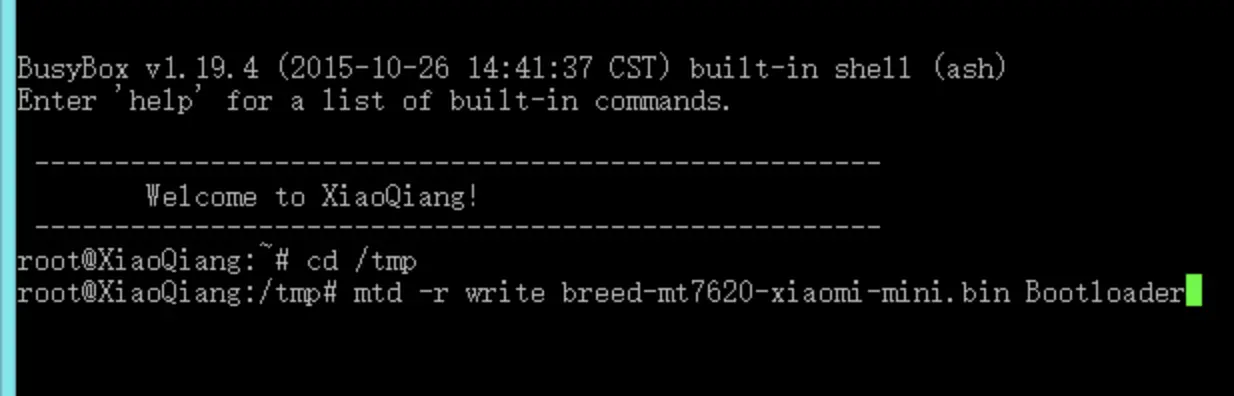
image.png
-
关机。然后接着我们用硬物顶住reset键,插上电源开机,等到灯狂闪的时候,松开reset键,打开浏览器登录192.168.1.1就可以进入Breed的web界面了。
image.png - 下载潘多拉固件。链接:https://pan.baidu.com/s/1LjNnidBTUNQz4DGRpqleZQ 密码:060a。如果失效,请提醒我。
- 上传固件。固件更新、勾选固件、将本地下载好的潘多拉固件上传
image.png - 稍等片刻。等待路由器重启,并且亮蓝色的指示灯就可以接入网线进行连接了。注意,以上的潘多拉版本的管理地址是192.168.1.1。
总结
- 大概的步骤是:刷入开发版、开启telnet、备份启动文件、刷入Breed不死固件、通过Breed界面刷入潘多拉或者其他固件。
- 如果无法开启Telnet(报1617),那么大概就是开发版的固件太新。需要更换旧的固件。
- 路由器上面缺少非常多linux常用的工具。传输文件可以使用netcat传输。
- 手机访问路由器挂载的硬盘。手机连接上路由器,然后在手机下载一个ES文件管理器,在左侧菜单的NETWORK的LAN就可以访问到硬盘了。
题外话
下面2个关于小米路由器原本固件的问题困扰我很久
-
小米无法进入管理页面。如果你无法通过192.168.31.1或者miwifi.com进入管理页面,那么可能是你的小米路由器使用了中继模式,中继模式的IP地址是在被中继的设备的域之下。所以你可以连接小米路由器的wifi,然后查看路由器的ip,通过这个ip进入。如图所示:
image.png -
小米路由器无法初始化硬盘。提示请尝试升级路由器和手机客户端再试。
image
这是因为,你也许重置了路由器(切换了工作模式,IP地址改变了),app绑定的还是重置之前的路由器,但是app仍然显示这个路由器是连接的(其实根本就没有了),而且还提示有存储设备,叫你初始化,但是你一直都没有办法初始化硬盘。